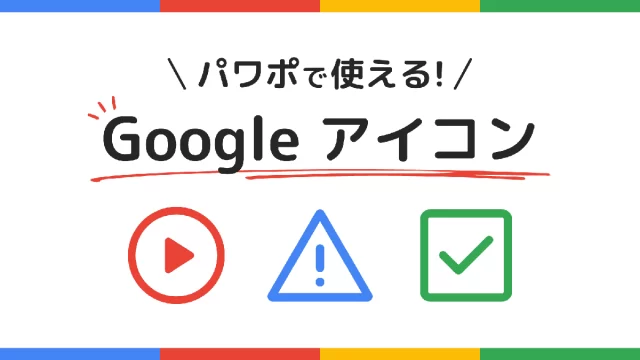 初級テクニック
初級テクニック Google Fontsのアイコンをパワーポイントで使う方法
Google Fontsのアイコンは、視覚的な要素としてスライドに追加することで、プレゼンテーションをより魅力的で理解しやすくすることができます。アイコンはSVG形式でダウンロードすることができ、PowerPointに直接貼り付けることが可能です。
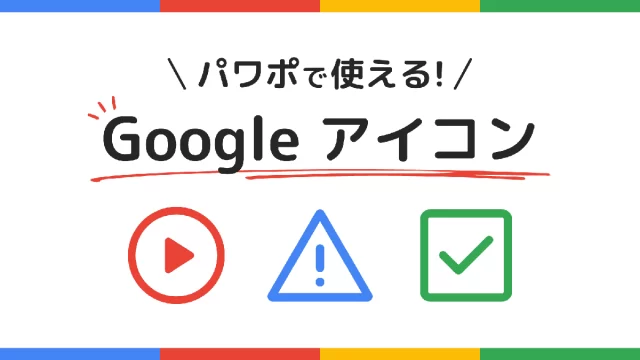 初級テクニック
初級テクニック  画像テクニック
画像テクニック  パターン&テクスチャ
パターン&テクスチャ  吹き出し&フレーム
吹き出し&フレーム  図形の結合
図形の結合  神業パワポ
神業パワポ  吹き出し&フレーム
吹き出し&フレーム  パターン&テクスチャ
パターン&テクスチャ  画像テクニック
画像テクニック 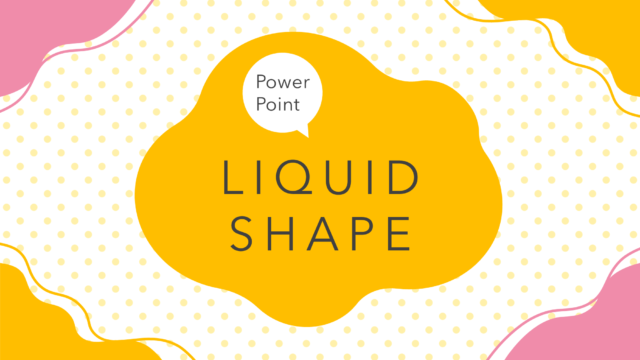 吹き出し&フレーム
吹き出し&フレーム